De beste Mac-apps voor het plannen en schrijven van uw volgende onderzoekspapier
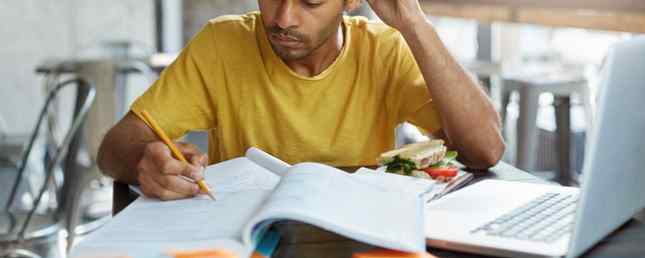
Een papiertje van een idee naar een gepolijste inzending op de Mac lijkt misschien voor de hand liggend, maar je kunt heel veel tijd besparen met de juiste hulpmiddelen. Als je terug op school bent, dan heb je je waarschijnlijk al in je hoofd en begin je dit jaar je eerste grote papieren te krijgen.
Met deze apps kun je de perfecte inzending maken.
Onderzoek: Apple Notes
Notities kunnen een essentiële tool zijn voor onderzoek op de Mac. Er zijn andere notebook-apps, maar geen van beide houdt uw werk synchroon tussen uw Mac- en iOS-apparaten. Hoewel je het grootste deel van je onderzoek op je Mac wilt doen, kan je telefoon handig zijn om willekeurige ideeën vast te leggen. Je telefoon kan ook op andere manieren helpen.

Als je onderzoek doet met fysieke media, kun je een foto maken van de passage die je nodig hebt (zorg dat je de titelpagina voor je referenties haalt). Je kunt deze dan bij de rest van je werk houden. iOS 11 komt zelfs met een mooie nieuwe documentscanner Documenten scannen met notities in iOS 11 Documenten scannen met notities in iOS 11 Dankzij iOS 11- en iPhone-notities (en een beetje hulp van de camera) kun je nu ik heb geen documentscanner meer nodig. Lees verder .
Zoals vermeld in onze gids voor het gebruik van Apple Notes voor onderzoek. Hoe Apple Notes gebruiken als een onderzoeksinstrument Apple Notes gebruiken als onderzoekstool De gratis Notes-app van Apple kan een onmisbaar hulpmiddel zijn voor onderzoek op zowel een computer als een mobiel apparaat. Meer lezen, u kunt tekstselecties opslaan van webpagina's in Safari. De functie is handig om een link naar een pagina op te slaan, verschillende ingangen van citaten die relevant zijn voor uw onderwerp. Selecteer gewoon de tekst, klik op de Delen knop en laat het in een notitie van uw keuze vallen.
Als u Notes alleen als een basislijst met tekstbestanden onthoudt, heeft dit de afgelopen jaren een lange weg afgelegd. Hoe de krachtige nieuwe Notes-functies van Apple te gebruiken in iOS 11 Hoe u de krachtige nieuwe Notes-functies van Apple in iOS 11 kunt gebruiken eerlijk deel van nuttige nieuwe functies in iOS 11, dus hier is hoe u ze kunt gebruiken. Lees verder . U kunt mappen voor elk project bewaren, zodat u aan meerdere streams kunt werken. Er zijn opmaak- en handschriftfuncties voor iPad Pro-gebruikers en webpagina's en bestanden worden elegant behandeld als bijlagen.
Voor een standaardapp is Notes een krachtige tool met een groot aantal functies voor ervaren gebruikers.
Overzicht en Mindmap: MindNode ($ 30)
Nu je je onderzoek hebt afgerond, is het tijd om je gedachten te organiseren en te structureren. Mindmappen is een uitstekende manier om je ideeën in te delen in een complete structuur 8 Tips om winnende ideeën te krijgen wanneer je alleen brainstormt 8 tips om winnende ideeën te bedenken als je alleen brainstormt Twee hoofden denken beter dan één, maar brainstormen is zoveel mogelijk over het oplossen van individuele problemen, omdat het over de groep gaat. Hier zijn enkele methoden om een te bouwen “storm” van ideeën. Lees verder . MindNode is een geweldige app om dit te doen.
MindNode is geweldig omdat het moeiteloos is om een complexe mindmap te bouwen. Mind Map-ideeën, projecten en taken met MindNode voor Mac en iOS. Mind Map-ideeën, projecten en taken met MindNode voor Mac en iOS. Hoewel oude pen en papier traditioneel de klus hebben geklaard , digitale mind mapping-applicaties zoals MindNode bieden flexibiliteit en functies die tijd en bomen besparen. Lees verder . Het heeft ondersteuning voor enorme mindmaps waarmee je zo gedetailleerd mogelijk kunt worden. U kunt onderliggende knooppunten zo diep uitlijnen als nodig is, of een breed scala aan siblingknooppunten maken. Als u veel visuele hulpmiddelen gebruikt, voegt u ze rechtstreeks toe aan uw mindmap als onderdeel van uw overzicht.

U kunt vervolgens uw mindmap exporteren naar een RTF-overzicht. Je verliest je afbeeldingen, maar je kunt een mooie lay-out van je gedachten krijgen om het skelet van je document te vormen. U kunt rechtstreeks exporteren naar Markdown, inclusief de afbeeldingen. Deze export komt als een tekstbundel die in Ulysses kan worden geopend. Zelfs als u niet verder in dit document bewerkt, kunt u uw overzicht behouden terwijl u naar de volgende stap gaat.
Opstellen: Ulysses ($ 4,99 / maand, 14 dagen gratis proefperiode)
Als je eenmaal je schema hebt, is het tijd om echt te schrijven. Nu zou je Word of Pages kunnen openen Is het tijd om Pages en Word voor Ulysses te dumpen? Is het tijd om pagina's en woorden voor Ulysses te dumpen? In 2016 heeft niet iedereen een full-service tekstverwerkingsprogramma nodig, reden waarom software zoals Ulysses bestaat. Lees Meer en regel meteen met het maken van een document met opmaak, geciteerde werken en bibliografie. Je zult niet ver komen met je schrijven als je rare opmaakkwetsuren vecht. Het kiezen van de juiste lettertypen en spatiëring die u wilt, kan een andere afleiding zijn.
Ulysses biedt ondersteuning voor het indelen van uw bestanden in groepen met afzonderlijke bladen. Dan kunt u uw papier als een groep hebben, met elke sectie als een enkel blad. Het heeft ondersteuning voor Markdown What Is Markdown? 4 redenen waarom je het nu moet leren Wat is een daling? 4 redenen waarom u het nu zou moeten leren Moe van HTML en WYSIWYG-editors? Dan is Markdown het antwoord voor jou, ongeacht wie je bent. Meer lezen, maar u kunt standaardtoetsenbordsneltoetsen gebruiken. Het voegt Markdown in, maar het vereist niet dat je de syntaxis kent.

Nu u uw concept hebt, is deze gereed om te exporteren en te bewerken. U kunt echter een tekstverwerker vermijden. U kunt een externe app, Papers, gebruiken om uw bibliografie te maken en verwijzingen in de tekst in te voegen. U kunt afbeeldingen toevoegen met Markdown en de bestandsnaam (Ulysses heeft een aantal hulpmiddelen om u bij dit proces te helpen).
Als u deze route kiest, gebeurt alles in één app met een van de vooraf gedefinieerde stijlen van Ulysses. Er is een voorbeeldoptie, zodat u kunt zien hoe uw document eruit ziet. Als je stopt bij Ulysses, geef alles dan een nagellak voordat je klaar bent.
U kunt nu exporteren als DOCX om in te dienen of verder te bewerken. Beter nog, gebruik Kopieer als> Rich-tekst in de Bewerk menu en plak in een sjabloon.
Laatste concept: Word of pagina's
Hier moet u een beslissing nemen op basis van de complexiteit van uw document. Alles wat je hoeft te doen is de krant een poetsbeurt geven, een paar citaten toevoegen en een bibliografie, Pages doet het. Hoe iWork werkt: de basisprincipes van pagina's, getallen en Keynote Hoe iWork werkt: de basisprincipes van pagina's, getallen en Keynote Hebt u altijd de productiviteits-apps van Apple afgedaan als ongeschikt voor uw kantoorbehoeften? Het is tijd om te heroverwegen! Lees verder . In feite zorgt dit ervoor dat uw document er fantastisch uitziet zonder veel werk, en het is gratis voor alle Mac-gebruikers.
De opmaakhulpmiddelen zijn veel vriendelijker dan die van Word. Het spaart je een aantal van de meer frustrerende aspecten van het uiterlijk van je krant. Er is een probleem. Net als Ulysses is de ondersteuning voor complexe bibliografiepagina's via de Papers-app.

Word heeft daarentegen ingebouwde hulpmiddelen voor het maken van een “geciteerde werken” pagina Een geannoteerde bibliografie maken in Microsoft Word Een geannoteerde bibliografie maken in Microsoft Word Een geannoteerde bibliografie is een belangrijk onderdeel van elk onderzoeksdocument. Laten we eens kijken hoe we er een kunnen maken met behulp van Microsoft Word. Meer lezen op basis van meerdere stijlgidsen. Je kunt de stijl als een sjabloon krijgen bij het maken van een document (zorg ervoor dat je de stijl Plakt en aanpast Hoe tekst altijd te kopiëren en plakken zonder opmaak in Mac Hoe Tekst altijd te kopiëren en plakken zonder opmaak in Mac Hier is een eenvoudige oplossing die voorkomt je "ooit opnieuw geplakt met formatteren" op een Mac. Meer lezen bij het kopiëren van Ulysses).
Pagina's met rapportsjablonen Onduidelijke pagina's maken Documenten en sjablonen op Mac maken Indrukwekkende pagina's maken Documenten en sjablonen op Mac De prijs is niet de enige reden om Pages een draai te geven - het zit vol met kant-en-klare sjablonen die ervoor zorgen dat je werk ziet er fantastisch uit. Meer lezen, maar het is slechts een omslagpagina en standaard dubbele spatiëring. Als u opmerkingen en wijzigingen bij andere gebruikers gaat bijhouden, komt hier ook Word aan de orde.

De functies van Word op Mac zijn vergelijkbaar met de Windows-versie. Als uw school afhankelijk is van Windows, is het beter dan afhankelijk van de compatibiliteit van pagina's. Pagina's kunnen gratis zijn, maar sommige functies ontbreken. Word is krachtig maar complex, hoewel je een leuke studentenkorting kunt krijgen.
Een A krijgen
Voordat u uw definitieve conceptversie indient, moet u het document controleren op eventuele grammaticafouten. 9 Websites die dom werken Engels Grammaticafouten direct 9 Websites die dom oplossen Engelse grammaticafouten direct We maken allemaal zo nu en dan grammaticale fouten. Het internet komt te hulp. Hier zijn enkele websites die je kunnen helpen de grammatica-politie te vermijden. Lees verder . Ook al heb je misschien voorzichtig om bronnen en citaten te citeren, moet je een plagiaat checker gebruiken om veilig te zijn. De plagiaatcontrole: check papieren voor plagiaat De plagiaatcontrole: check papieren voor plagiaat Lees meer. U wilt ook uw grammatica dubbel controleren. Dit alles garandeert niet dat je een A krijgt, maar je bent in de best mogelijke positie.
Wat heb je als student nodig op je Mac? Als je een afgestudeerde bent, wat was dan het grootste project waarvoor je je Mac gebruikte? En hoe is het gegaan?
Beeldcredits: avemario / Depositphotos
Ontdek meer over: Apple Notes, onderwijstechnologie, Microsoft Word, Mindmapping, notities maken, pagina's, studenten.


